Como habilitar o novo modo escuro do aplicativo Outlook no Windows 11
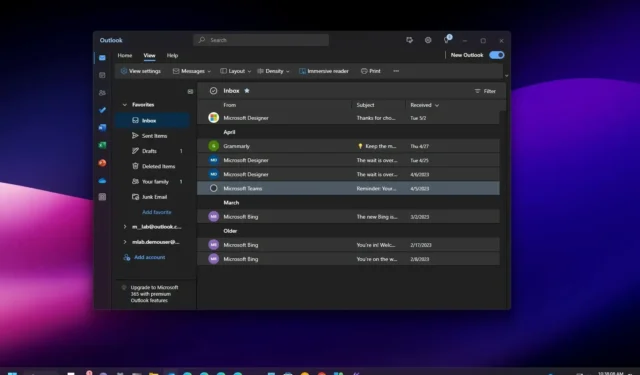
ATUALIZAÇÃO 08/08/2023: No Windows 11 , o novo aplicativo do Outlook inclui uma opção para alternar do modo de cor clara para a cor escura e, neste guia, você aprenderá as etapas para concluir esta tarefa.
O novo aplicativo Outlook é uma nova experiência destinada a substituir os aplicativos Email e Calendário e a versão clássica do Office do Outlook por um design unificado baseado na experiência web do serviço. A configuração padrão é definida para alterar o esquema de cores dependendo do modo de cores do Windows 11 , mas você pode alterar o modo de cores para escuro manualmente nas configurações do Outlook.
Este guia ensinará as etapas para alterar o modo de cor de claro para escuro no novo aplicativo Outlook para Windows 11.
Ativar o modo escuro no aplicativo Outlook
Para usar o novo aplicativo Outlook no modo escuro, siga estas etapas:
-
Abra o novo aplicativo Outlook no Windows 11.
-
Clique em Configurações (botão de engrenagem no canto superior direito).
-
Clique em Geral .
-
Clique na guia Aparência .
-
Na seção “Modo escuro”, escolha a opção Escuro .
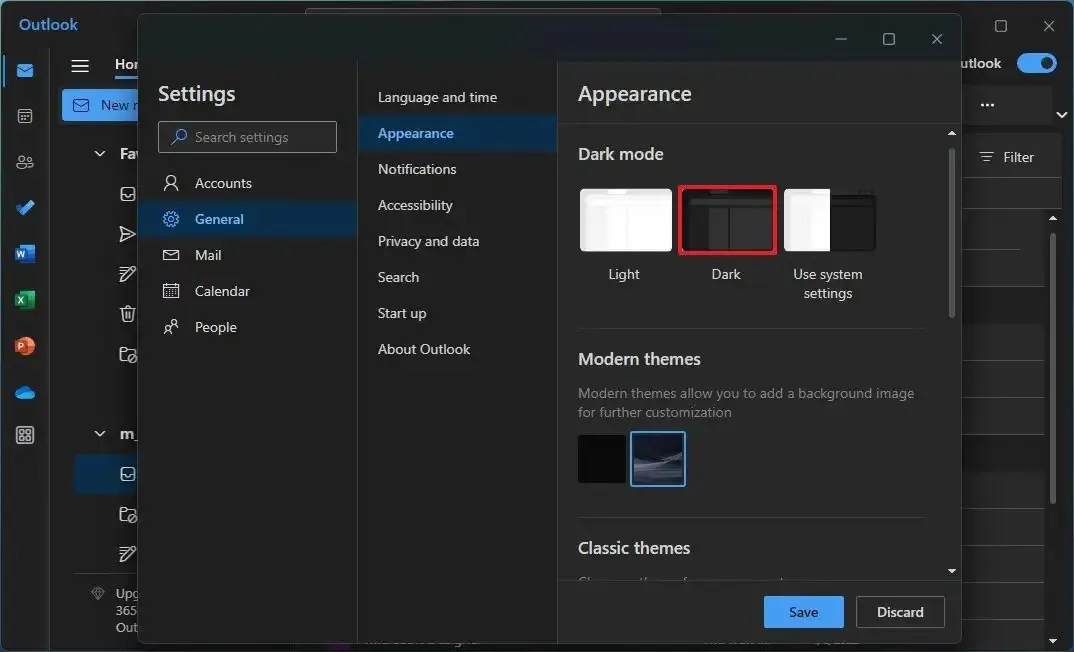
-
(Opcional) Escolha a opção “Usar configurações do sistema” se quiser alternar o modo de cor ao alterar o modo de cor do Windows 11 para escuro.
-
Clique no botão Salvar .
Depois de concluir as etapas, o aplicativo Outlook mudará para o esquema de cores escuras, inclusive nas guias Calendário e Pessoas.
Se você está começando com esta nova versão do Outlook, pode usar estas instruções para adicionar várias contas .



Deixe um comentário